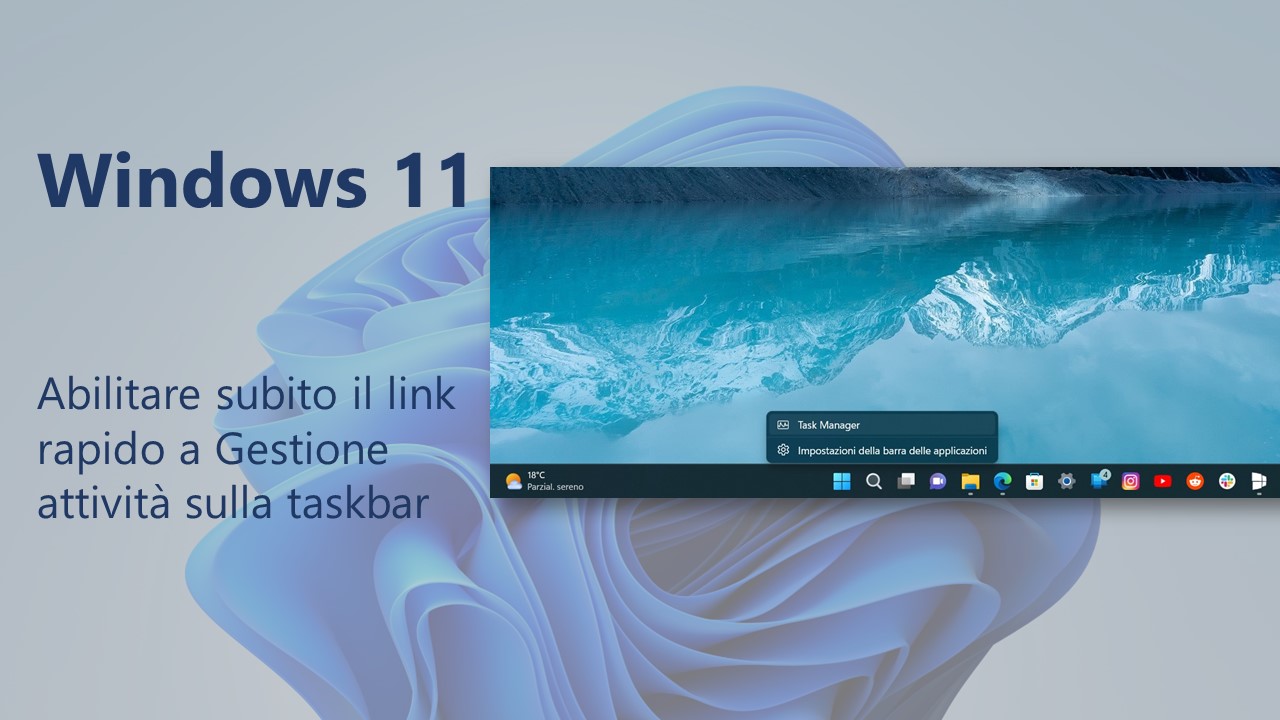
Microsoft ha annunciato che con l’aggiornamento di ieri sera, “Moment 1”, è in fase di rilascio per tutti il link rapido a Gestione attività sulla barra delle applicazioni di Windows 11: ecco come abilitare subito questa opzione, nel caso non fosse ancora attiva sul vostro dispositivo.
30 NOVEMBRE 2022 | Con il rilascio del secondo aggiornamento cumulativo (facoltativo) di Windows 11 per il mese di novembre 2022, identificato dalla versione 22621.900, il collegamento a Gestione attività sulla taskbar è ora disponibile per tutti gli utenti del sistema operativo.

Gestione attività torna sulla taskbar di Windows 11
A partire da Windows 11 22H2 build 22621.675 rilasciata ieri, Microsoft ha annunciato che oltre alle schede in Esplora file e una nuova app Foto, è finalmente di nuovo possibile fare click con il tasto destro del mouse sulla barra delle applicazioni per aprire rapidamente Gestione attività. Tuttavia, dal post sul blog ufficiale dell’azienda non è chiaro quando il rilascio di questa possibilità possa avvenire per tutti: difatti, potreste aver aggiornato a “Moment 1” di Windows 11 22H2 e comunque non avere questo link rapido al Task Manager sulla taskbar – di cui potete vederne l’aspetto dallo screenshot che segue.
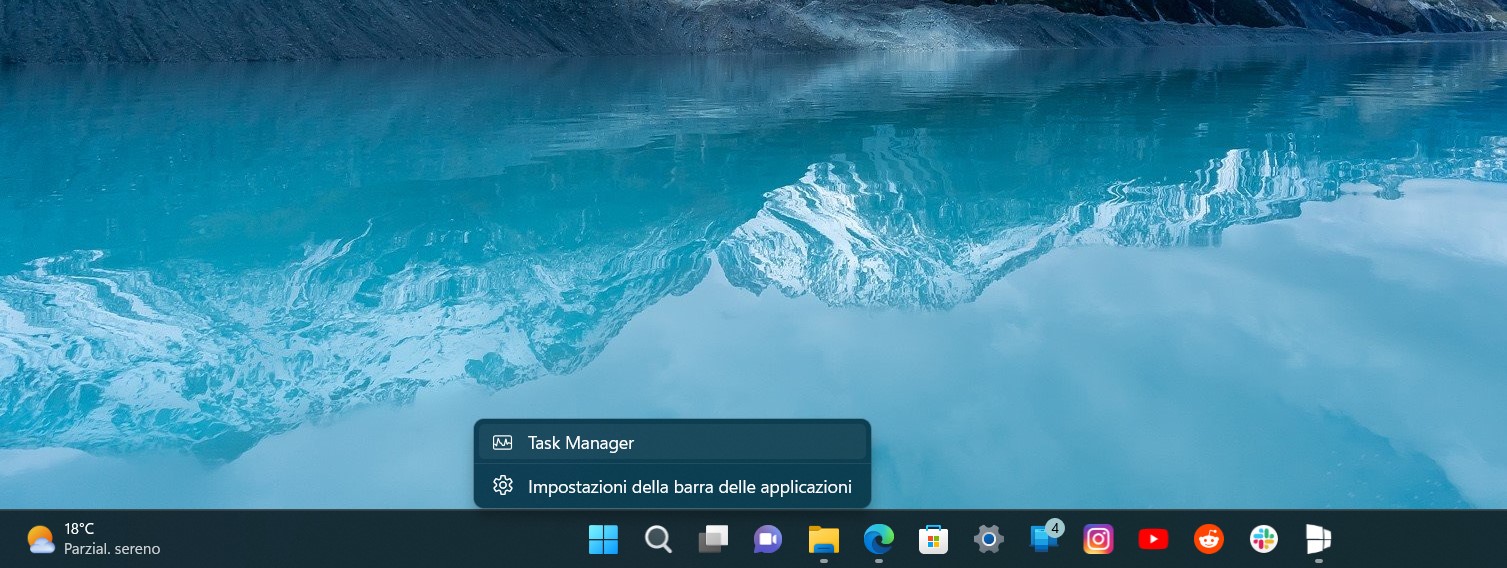
Nonostante questa importante funzionalità – che si era persa nell’aggiornamento da Windows 10 a Windows 11 – sia attualmente in fase di rilascio graduale per tutti gli utenti, è possibile forzarne immediatamente l’abilitazione sul proprio dispositivo.
Come abilitare subito il link a Task Manager sulla taskbar in Windows 11
ATTENZIONE | Non ci riterremo responsabili di danni hardware e software causati da questa o dalle altre guide pubblicate su WindowsBlogItalia. Il tutto è fatto a vostro rischio e pericolo e potrebbe comportare, nel migliore dei casi, la perdita dei dati presenti nel device: prima di prendere qualsiasi iniziativa, consigliamo vivamente di effettuare un backup completo di app, foto e documenti.
PREREQUISITI | L’abilitazione delle nuove opzioni per la visualizzazione della tastiera virtuale funziona soltanto su Windows 11 22H2 Build 22621.675 e build più recenti. Pertanto, vi sconsigliamo vivamente di seguire questa guida per versioni precedenti di Windows 11.
Se soddisfate tutti i requisiti sopracitati e avete eseguito un backup dei vostri dati, vi basterà svolgere la seguente procedura:
- Scaricate lo strumento ViveTool dal link in fondo all’articolo.
- Estraete il contenuto del file .ZIP in una cartella, come la cartella ViveTool in Download.
- Aprite Windows Terminal come amministratore.
- Nella finestra del Controllo dell’account utente cliccate su Sì.
- Scegliete Command Prompt cliccando sulla freccetta verso il basso.
- Digitate cd, date uno spazio, incollate il percorso in cui avete estratto il contenuto della cartella ViveTool e date Invio. Nel nostro caso, per esempio, il comando da eseguire sarà:
cd C:\Users\filip\Downloads\ViveTool-v0.3.1
- A questo punto, incollate il seguente comando:vivetool /enable /id:36860984
e date Invio. Verrà mostrato il messaggio “Successfully set feature configuration“.
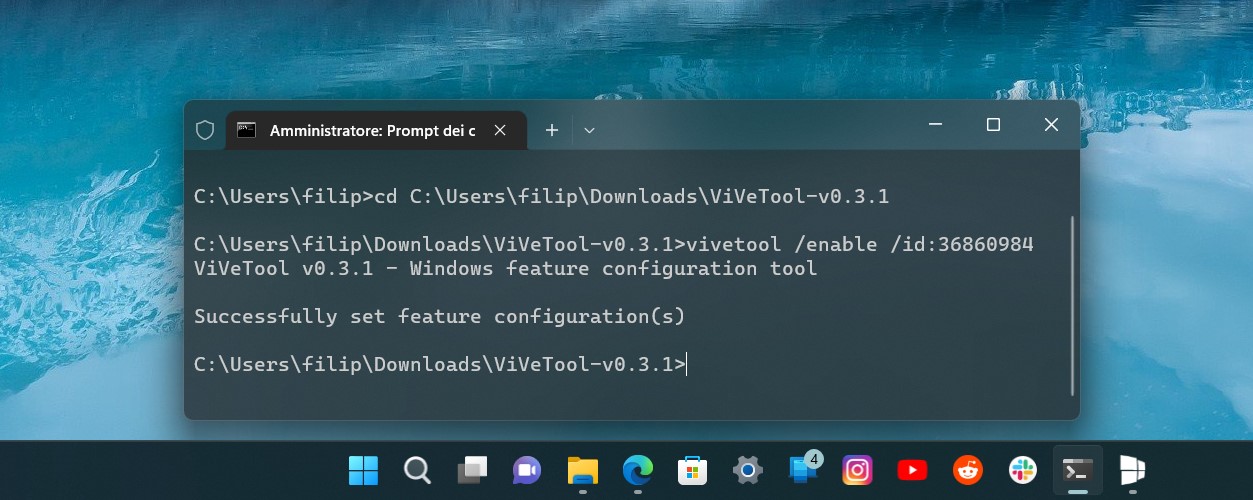
Riavviate il PC.
A questo punto, al riavvio del PC, potrete notare che la possibilità di aprire il nuovo Gestione attività con tema scuro dalla barra delle applicazioni sarà attiva sul vostro dispositivo con Windows 11. Attiverete subito questa nuova funzionalità in Windows 11? Fatecelo sapere nei commenti.
Non dimenticate di scaricare la nostra app per Windows, per Android o per iOS, di seguirci su Facebook, Twitter, YouTube, Instagram e di iscrivervi al Forum di supporto tecnico, in modo da essere sempre aggiornati su tutte le ultimissime notizie dal mondo Microsoft. Iscrivetevi al nostro canale Telegram di offerte per approfittare di tanti sconti pubblicati ogni giorno.
Guida di Windows Blog Italia
Fonte | @PhantomOfEarth












